Wix Blocks:アプリの価格を設定・管理する
読了時間:5分
Wix Blocks はすべての Wix Studio ユーザー様にリリースされました。Wix Blocks にアクセスするには、Wix Studio に参加してください。
Wix デベロッパーセンターを通じて Wix App Market に Wix Blocks アプリを公開する際、サイト制作者向けに異なる価格設定でアプリの動作を提供することを選択できます。たとえば、アプリの無料版をダウンロードしたユーザーには複数のサービスが提供され、有料版をダウンロードしたユーザーにはより多くのサービスが提供されます。この場合、ユーザーを識別し、料金プランを決定し、アプリの動作に影響を与えるシステムを作成して管理する必要があります。
始める前に:Wix デベロッパーセンターで価格を設定する
Wix デベロッパーセンター 1 | ビジネスモデルを選択する
Wix デベロッパーセンター 2 | 料金プランを追加する
Wix デベロッパーセンター 3 | 価格ページと購入手続きを設定する
Wix Blocks アプリを料金プランに合わせて調整する
Wix デベロッパーセンターでの価格設定の構成はまだ最初のステップに過ぎません。次に、この販売プランを独自のロジックと UI で処理できるようにアプリを調整する必要があります。これには 4つのステップが含まれます:
この記事では、スロットマシンのように数字が上に移動するサンプルアプリを使用します。
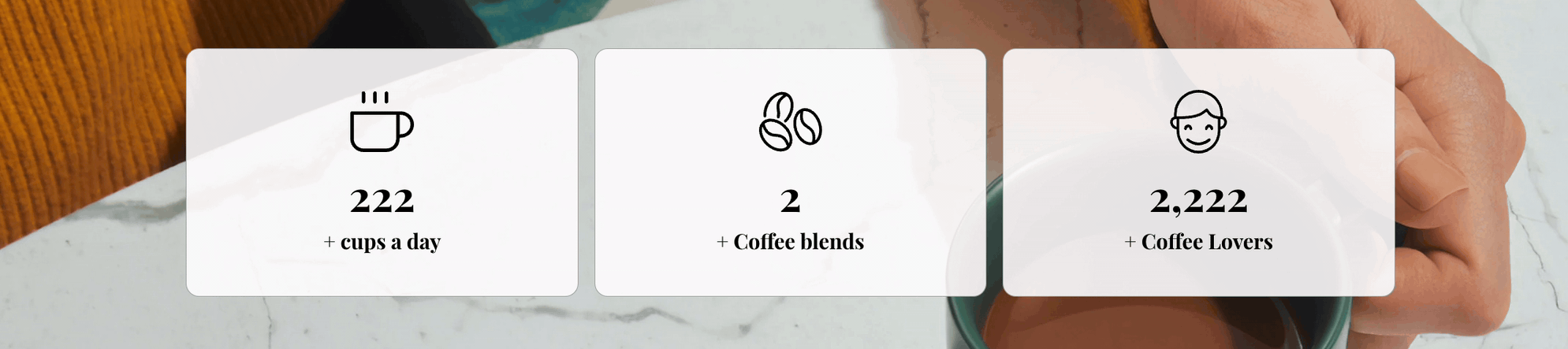
サンプルアプリケーションを表示する
ステップ 1 | プランごとにユーザーインターフェース(UI)を作成する
料金プランの違いによって、アプリはユーザーに対して異なる動作をする必要があるため、まず異なるユーザーに表示される内容を理解する必要があります。これは、マルチステートボックスや delete() および restore() 関数を使用して要素を削除および復元することで実現できます。マルチステートボックスを使用すると、コードをまったく使用せずにさまざまなユーザーインターフェースを提供できます。
マルチステートボックスまたは delete() と restore() を使用する必要がありますか?
また、サイト制作者がアプリをインストールした後にアプリをアップグレードできるように、明確なエントリポイントを作成してください。
ステップ 2 | コード
ウィジェットコードで以下を使用して、ウィジェットの動作に影響を与えます。
アプリの JWT
getDecodedAppInstance()
この情報を処理するには、wix-application モジュールをインポートします。
1import wixApplication from 'wix-application'getDecodedAppInstance() を使用して vendorProductId を取得し、コードロジックで使用します。
1import wixApplication from 'wix-application';
2
3$w.onReady(async function () {
4 instance = await wixApplication.getDecodedAppInstance();
5 plan = instance.vendorProductId;
6 //Your configured vendorProductId in the Wix Developers Center.
7 //If there is no plan, the value is null.
8 // Now, add your logic for the different plans
9});
10
11$widget.onPropsChanged((oldProps, newProps) => {
12});
13
14注意:
アプリのバックエンドファイルに wix-application をインポートすることもできます。
ステップ 3 | 設定
次は、Wix Blocks の「設定」タブでいくつかの変更を加えてみましょう。
グリッドなどのウィジェットの特定の要素を選択不可として定義できます。表示名を変更することも可能です。これらの変更を行う際は、すべての料金プランについても考慮してください。
注意:
アプリの料金プランを定義すると、ウィジェットのアクションバーに自動的に「アップグレード」ボタンが表示されます。
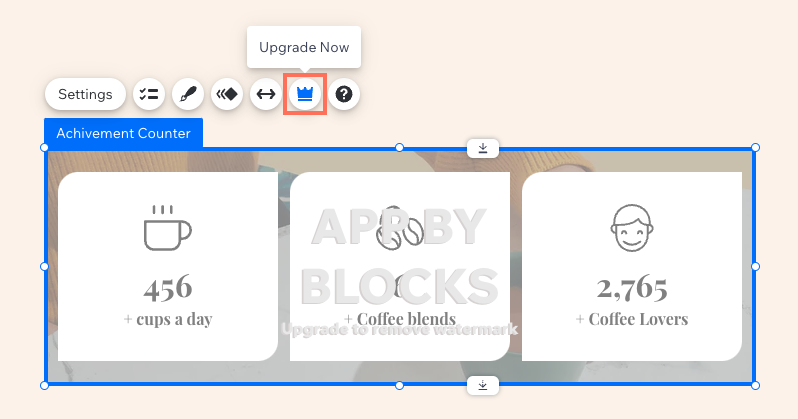
ステップ 4 | パネルをカスタマイズする
ウィジェットのコードで行ったように、「パネル」コードのプランに従って、アプリの vendorProductId を取得し、パネル内の要素を表示または非表示にすることができます。
これは、「パネル」タブのパネルのコードセクションで行います。
ステップ 5 | アプリとウィジェットのインストール設定
アプリのインストール設定では、サイトの「追加」パネルに表示されるウィジェットや、その他のオプションを制御できます。インストール設定を検討する際は、すべての料金プランについて考慮してください。たとえば、「要素を追加」パネルから非表示にしたいウィジェットがあるかもしれません。
おめでとうございます、アプリの公開準備ができました。Wix デベロッパーセンターのガイドラインに準拠していることを確認してください。
お役に立ちましたか?
|